Rumah >Tutorial sistem >MAC >Bagaimana untuk memadam kotak dialog pada WeChat mac - Bagaimana untuk memadam kotak dialog pada WeChat mac
Bagaimana untuk memadam kotak dialog pada WeChat mac - Bagaimana untuk memadam kotak dialog pada WeChat mac
- 王林ke hadapan
- 2024-03-18 16:43:241114semak imbas
Editor php mengajar anda cara memadamkan kotak dialog pada mac WeChat. Apabila menggunakan WeChat pada Mac setiap hari, kita mungkin mempunyai beberapa perbualan peribadi yang perlu dipadamkan, tetapi memadamkan kotak dialog pada Mac tidaklah seintuitif seperti pada telefon mudah alih. jangan risau! Kami akan memperkenalkan anda secara terperinci cara memadamkan kotak dialog pada WeChat Mac, membolehkan anda membersihkan rekod perbualan yang tidak perlu dengan mudah.
Langkah 1: Buka WeChat pada komputer anda dan klik ikon perbualan di sebelah kiri.
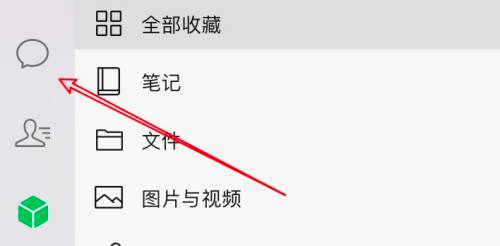
Langkah 2: Cari kotak dialog yang ingin anda padamkan dan klik kanan padanya.
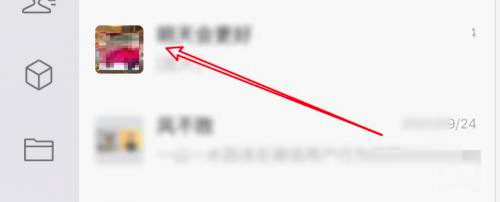
Langkah 3: Klik pilihan Padam pada menu timbul.
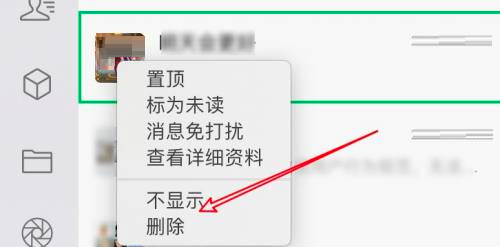
-
Atas ialah kandungan terperinci Bagaimana untuk memadam kotak dialog pada WeChat mac - Bagaimana untuk memadam kotak dialog pada WeChat mac. Untuk maklumat lanjut, sila ikut artikel berkaitan lain di laman web China PHP!

